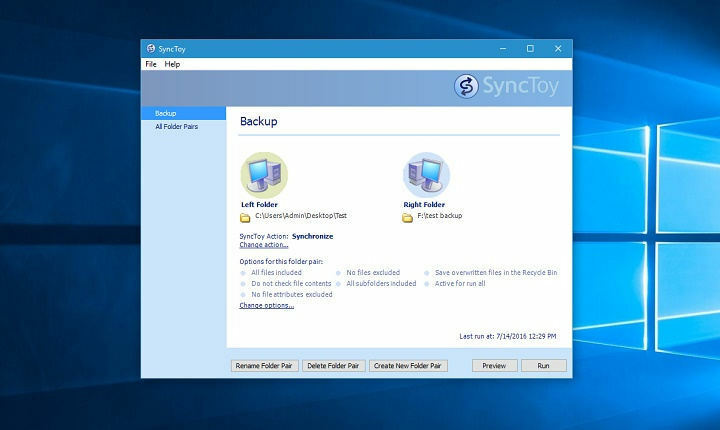Bu yazılım, yaygın bilgisayar hatalarını onaracak, sizi dosya kaybından, kötü amaçlı yazılımlardan, donanım arızasından koruyacak ve bilgisayarınızı maksimum performans için optimize edecektir. Şimdi 3 kolay adımda bilgisayar sorunlarını düzeltin ve virüsleri kaldırın:
- Restoro PC Onarım Aracını İndirin Patentli Teknolojilerle birlikte gelen (patent mevcut İşte).
- Tıklayın Taramayı Başlat PC sorunlarına neden olabilecek Windows sorunlarını bulmak için.
- Tıklayın Hepsini tamir et bilgisayarınızın güvenliğini ve performansını etkileyen sorunları gidermek için
- Restoro tarafından indirildi 0 okuyucular bu ay
Yani, yeni Yüzey Kitabı 2 şeklinde kendinize bir tehdit mi buldunuz? Heyecanlı ve gururlusunuz çünkü artık bir birinci sınıf cihaz tam bedelini ödediğiniz için. Ancak o zaman ilk sorunlar ortaya çıkar. Özellikle, WiFi bağlantısı yavaşlar ve yeni kitap şeklindeki dizüstü bilgisayarınızla temelde herhangi bir şey yapmanızı engeller.
Ama korkmayın, işlevsiz bir cihaza nasıl küçük bir servet harcadığınız konusunda endişelenmenize gerek yok. Çünkü Surface Book 2'deki yavaş WiFi sorunu çözülebilir. Ve bu makalede, size tam olarak nasıl olduğunu göstereceğiz.
Surface Book 2 WiFi yavaşlarsa ne yapmalı
1. Ağ Sorun Gidericisini kullanın
- Aç Ayarlar uygulaması Ve git Güncelleme ve Güvenlik Bölüm.
- Seç Sorun giderme soldaki menüden.
- Seç İnternet Bağlantıları sağ bölmeden ve tıklayın Sorun gidericiyi çalıştırın.
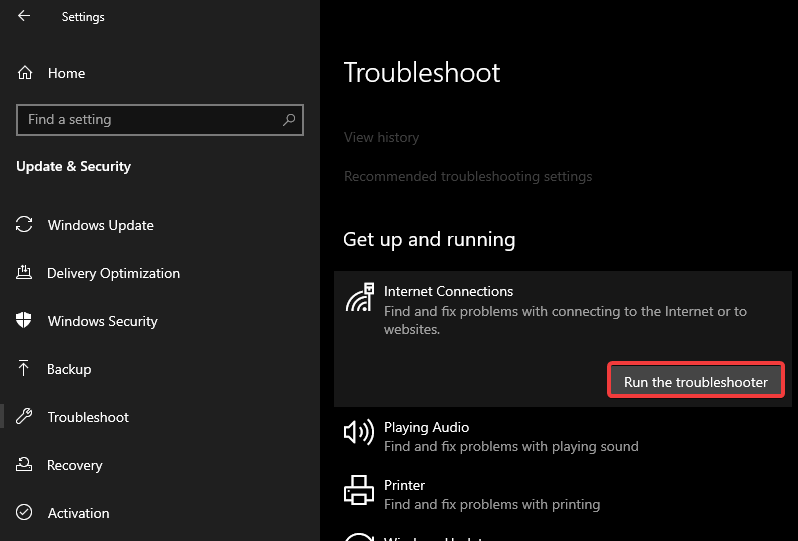
- Sorun gidericiyi tamamlamak için ekrandaki talimatları izleyin.
2. TCP/IP yığınını sıfırla
- Başlat Menüsü düğmesine sağ tıklayın ve Komut İstemi (Yönetici).
- Aşağıdaki satırları girin ve her birinin ardından Enter tuşuna basın:
- netsh int ip sıfırlama

- netsh int tcp set buluşsal yöntemi devre dışı
- netsh int tcp global autotuninglevel'i ayarla=devre dışı
- netsh int tcp global rss=etkinleştirildi
- netsh int ip sıfırlama
- Bilgisayarınızı yeniden başlatın ve şimdi WiFi'ye bağlanıp bağlanamadığınızı görün.
3. Ağ sürücülerini güncelleyin
- sağ tıklayın Başlat ve seçin Aygıt Yöneticisi.
- Şu yöne rotayı ayarla Ağ bağdaştırıcıları ve bu bölümü genişletin.
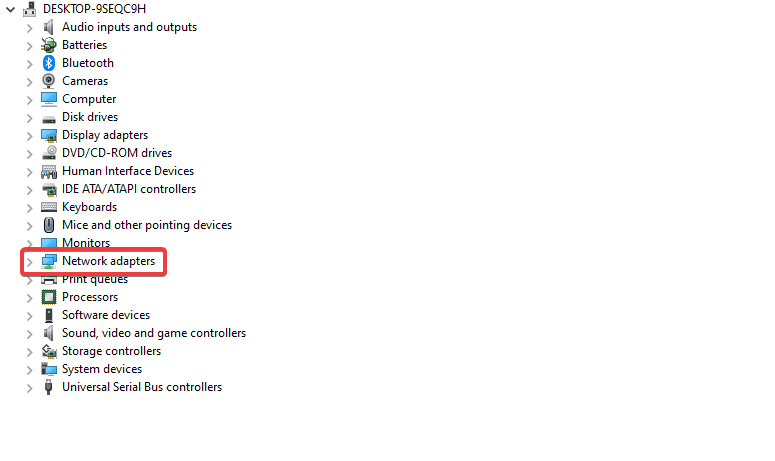
- Grafik aygıtınıza sağ tıklayın ve açın Özellikleri.
- seçin Ayrıntılar sekme.
- Açılır menüden, Donanım kimlikleri.
- İlk satırı kopyalayın ve tarayıcınızın adres çubuğuna yapıştırın.
- Arama sonuçları, yüklemeniz gereken sürücüleri tam olarak göstermelidir.
3.1 Sürücüleri otomatik olarak güncelleyin
Doğru sürücüyü aramak ve güncellemek çok sinir bozucu ve zaman alıcı olabilir, bu durumda her zaman sizin için otomatik olarak yapacak yazılımı kullanabilirsiniz. Otomatik bir sürücü güncelleyici kesinlikle sizi yeni sürücüler konusunda güncel tutacak ve yanlış sürücü sürümlerinin yüklenmesinden kaynaklanan hasarı önleyecektir.
 Sürücüler, bilgisayarınız ve günlük olarak kullandığınız tüm programlar için gereklidir. Çökmelerden, donmalardan, hatalardan, gecikmelerden veya diğer sorunlardan kaçınmak istiyorsanız, bunları güncel tutmanız gerekir.Sürücü güncellemelerini sürekli kontrol etmek zaman alıcıdır. Neyse ki, yeni güncellemeleri güvenle kontrol edecek ve bunları kolaylıkla uygulayacak otomatik bir çözüm kullanabilirsiniz ve bu yüzden şiddetle tavsiye ediyoruz. DriverFix.Sürücülerinizi güvenle güncellemek için şu kolay adımları izleyin:
Sürücüler, bilgisayarınız ve günlük olarak kullandığınız tüm programlar için gereklidir. Çökmelerden, donmalardan, hatalardan, gecikmelerden veya diğer sorunlardan kaçınmak istiyorsanız, bunları güncel tutmanız gerekir.Sürücü güncellemelerini sürekli kontrol etmek zaman alıcıdır. Neyse ki, yeni güncellemeleri güvenle kontrol edecek ve bunları kolaylıkla uygulayacak otomatik bir çözüm kullanabilirsiniz ve bu yüzden şiddetle tavsiye ediyoruz. DriverFix.Sürücülerinizi güvenle güncellemek için şu kolay adımları izleyin:
- DriverFix'i indirin ve yükleyin.
- Uygulamayı başlat.
- DriverFix'in tüm hatalı sürücülerinizi algılamasını bekleyin.
- Yazılım şimdi size sorunları olan tüm sürücüleri gösterecek ve sadece düzeltilmesini istediklerinizi seçmeniz gerekiyor.
- DriverFix'in en yeni sürücüleri indirip kurmasını bekleyin.
- Tekrar başlat Değişikliklerin etkili olması için PC'nizi

DriverFix
Bu güçlü yazılımı bugün indirip kullanırsanız, sürücüler artık herhangi bir sorun yaratmayacaktır.
Siteyi ziyaret et
Sorumluluk Reddi: Bazı belirli eylemleri gerçekleştirmek için bu programın ücretsiz sürümden yükseltilmesi gerekir.
4. Kanal ayarlarını değiştirin
- Ara'ya gidin, kontrol yazın ve açın Kontrol Paneli.
- Açık Ağ ve Internet ve sonra Ağ ve Paylaşım Merkezi.
- Seç Adaptör ayarlarını değiştir.
- Ağ bağdaştırıcısına sağ tıklayın ve açın Özellikleri.
- Tıklayın Yapılandır.
- Altında ileri sekmesinde, WZC IBSS Numara Kanalı'na gidin.
- Sağdaki açılır menüden 1, 6 veya 11. kanalları seçin ve değişiklikleri onaylayın.
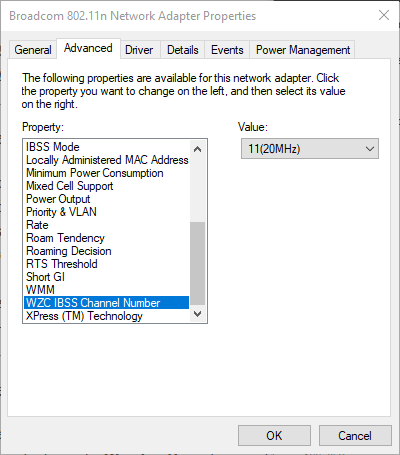
5. Bluetooth'u devre dışı bırak
- Ayarları aç.
- Cihazlar'a gidin.
-
devre dışı bırak Bluetooth.

- Bilgisayarınızı yeniden başlatın ve iyileştirmeleri kontrol edin.
Bununla ilgili. Bu çözümlerden en az birinin, Surface Book 2'nizdeki yavaş WiFi ile sorunu çözmenize kesinlikle yardımcı olacağını umuyoruz. Windows 10 güncellemeleri sorunu Wi-Fi ile de çözebileceğinden, düzenli olarak güncellemeyi unutmayın. Herhangi bir yorumunuz, sorunuz veya öneriniz varsa, bunları aşağıdaki yorumlar bölümüne yazmaktan çekinmeyin.
KONTROL ETMENİZ GEREKEN İLGİLİ HİKAYELER:
- Windows 10'da Sınırlı WiFi Nasıl Onarılır
- Düzeltme: WiFi bağdaştırıcısı Windows 10'da çalışmıyor
- Düzeltme: Windows 10'da WiFi Bağlantısı Sık Sık Kesiliyor
 Hala sorun mu yaşıyorsunuz?Bunları bu araçla düzeltin:
Hala sorun mu yaşıyorsunuz?Bunları bu araçla düzeltin:
- Bu PC Onarım Aracını İndirin TrustPilot.com'da Harika olarak derecelendirildi (indirme bu sayfada başlar).
- Tıklayın Taramayı Başlat PC sorunlarına neden olabilecek Windows sorunlarını bulmak için.
- Tıklayın Hepsini tamir et Patentli Teknolojilerle ilgili sorunları çözmek için (Okuyucularımıza Özel İndirim).
Restoro tarafından indirildi 0 okuyucular bu ay